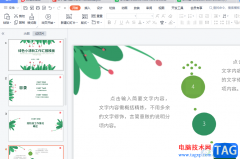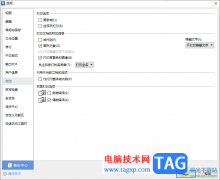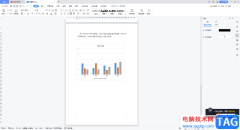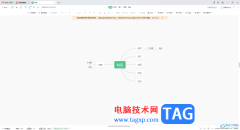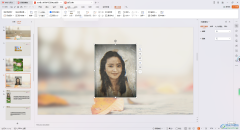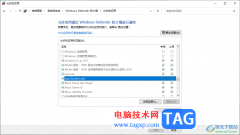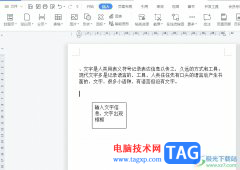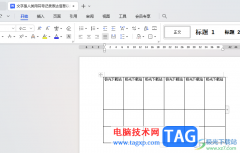wps表格是一款非常好用的软件,其中的功能非常丰富,很多小伙伴都在使用。如果我们需要在电脑版WPS表格中插入斜线,并且在斜线两边分别打字,小伙伴们知道具体该如何进行操作吗,其实操作方法是非常简单的,只需要进行几个非常简单的操作步骤就可以了,小伙伴们可以打开自己的软件后一起动手操作起来。如果小伙伴们还没有该软件,可以在本教程末尾处进行下载和安装,方便后续需要进行办公的时候可以快速打开进行使用。接下来,小编就来和小伙伴们分享具体的操作步骤了,有需要或者是有兴趣了解的小伙伴们快来和小编一起往下看看吧!
操作步骤
第一步:双击打开电脑版WPS表格,点击定位到需要处理的表格;
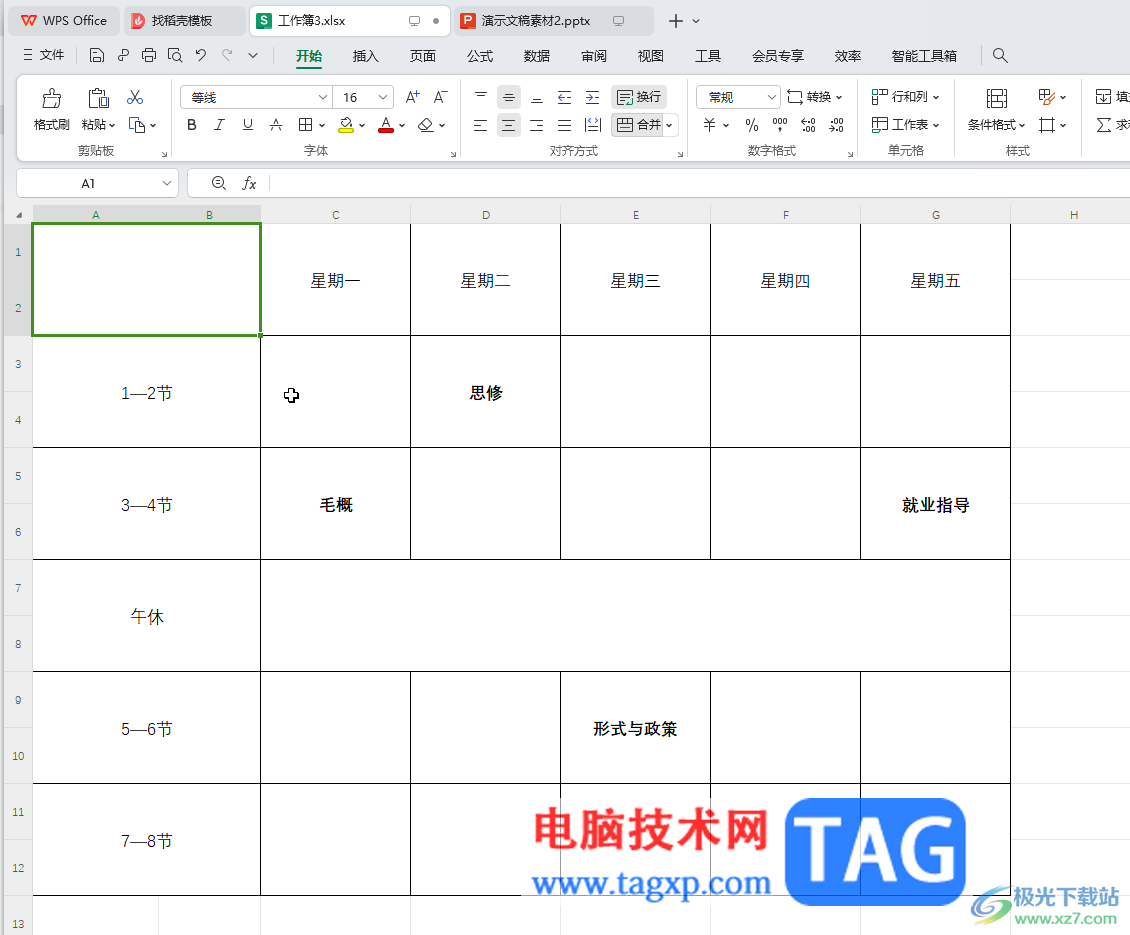
第二步:按Ctrl+1,或者右键点击后点击“设置单元格格式”,或者在“开始”选项卡中点击如图所示的边框图标的下拉箭头后选择“其他边框”;
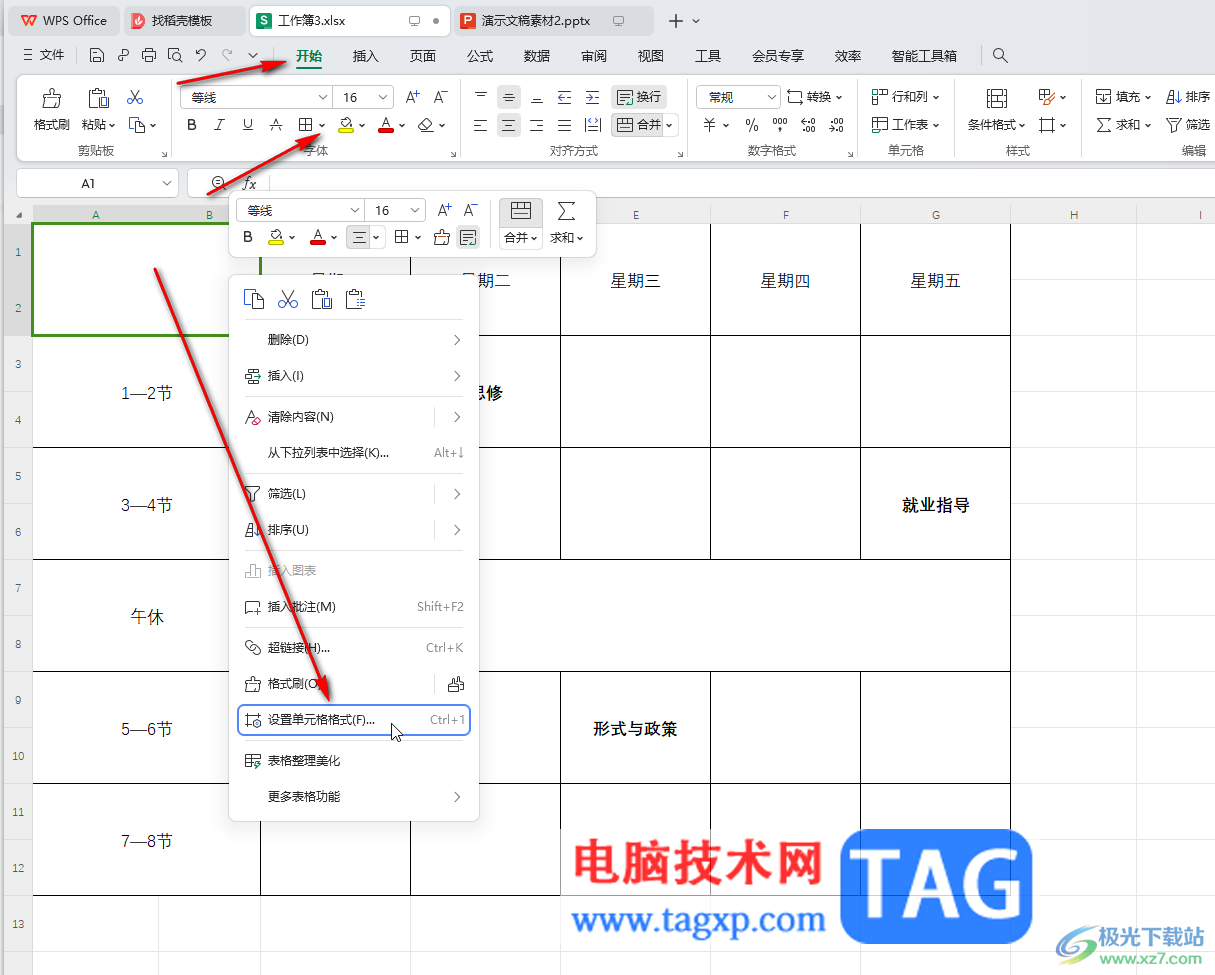
第三步:在打开的窗口中点击切换到“边框”栏,点击选择想要的斜线效果,可以看到预览效果,然后点击“确定”;
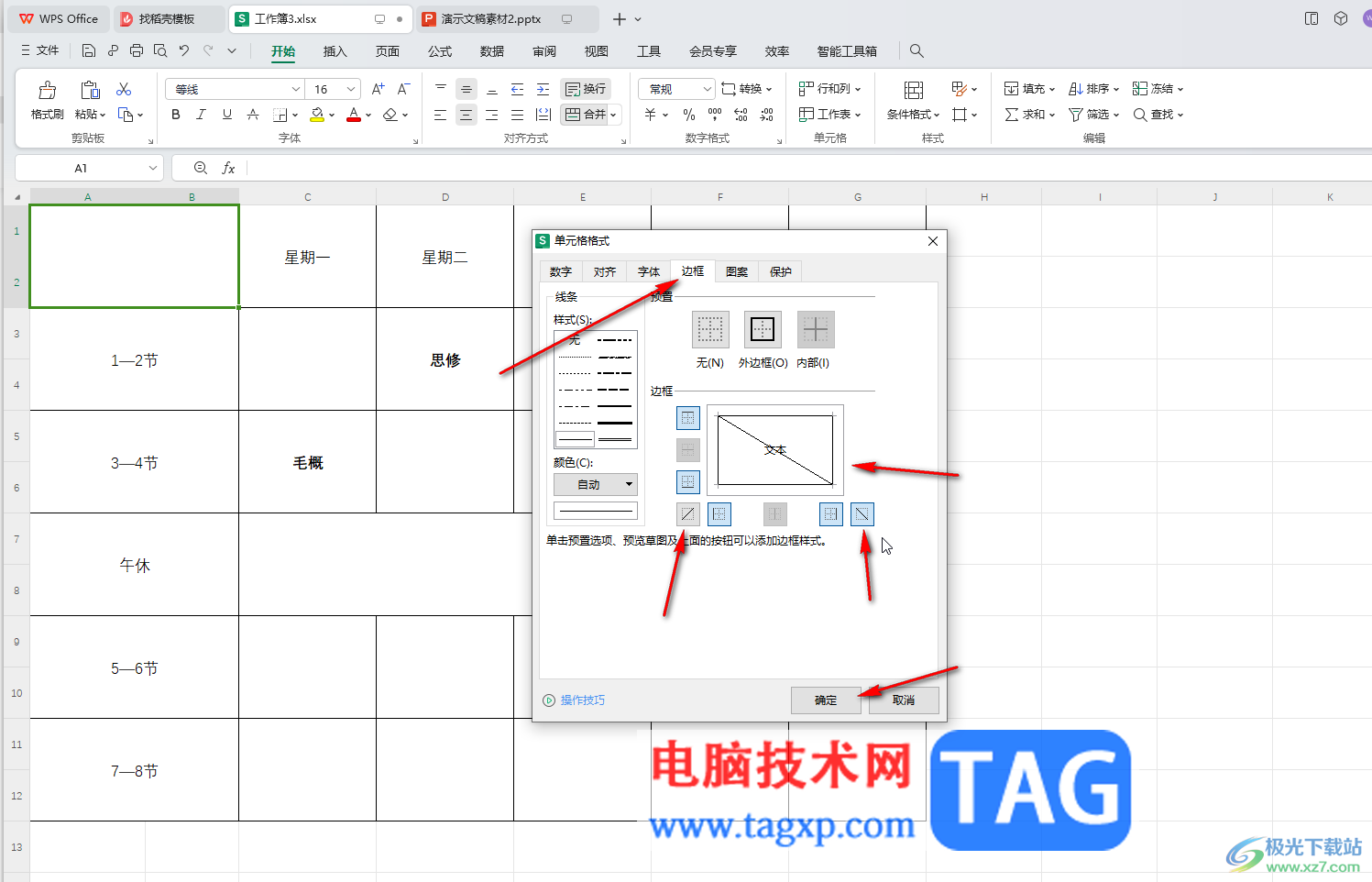
第四步:就可以插入斜线了,然后双击进入编辑状态,输入需要的内容,按alt+enter键进行换行,输入完成后,点击其他任意单元格或者按enter键;
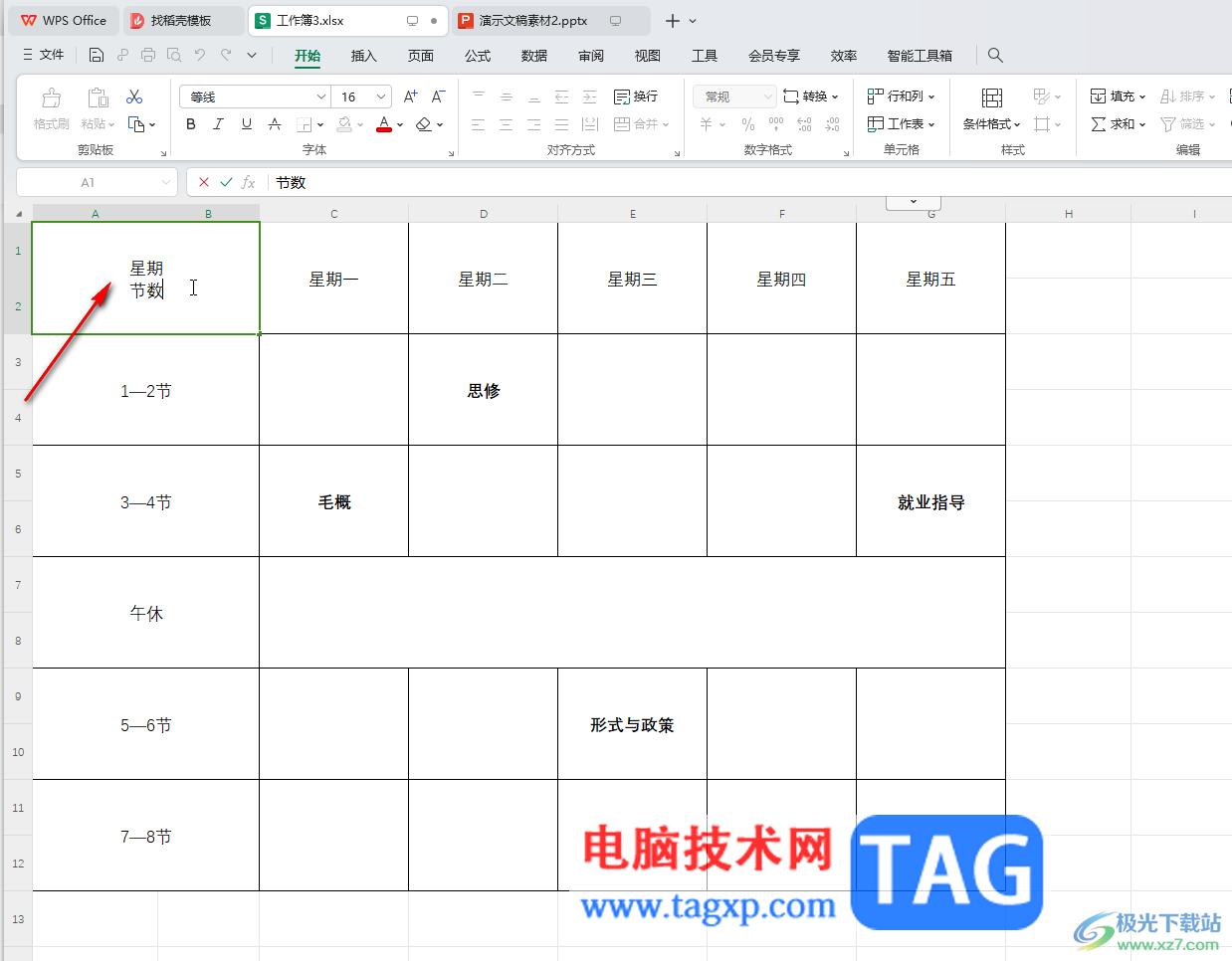
第五步:就可以看到成功实现在斜线两边分别打字的效果了。
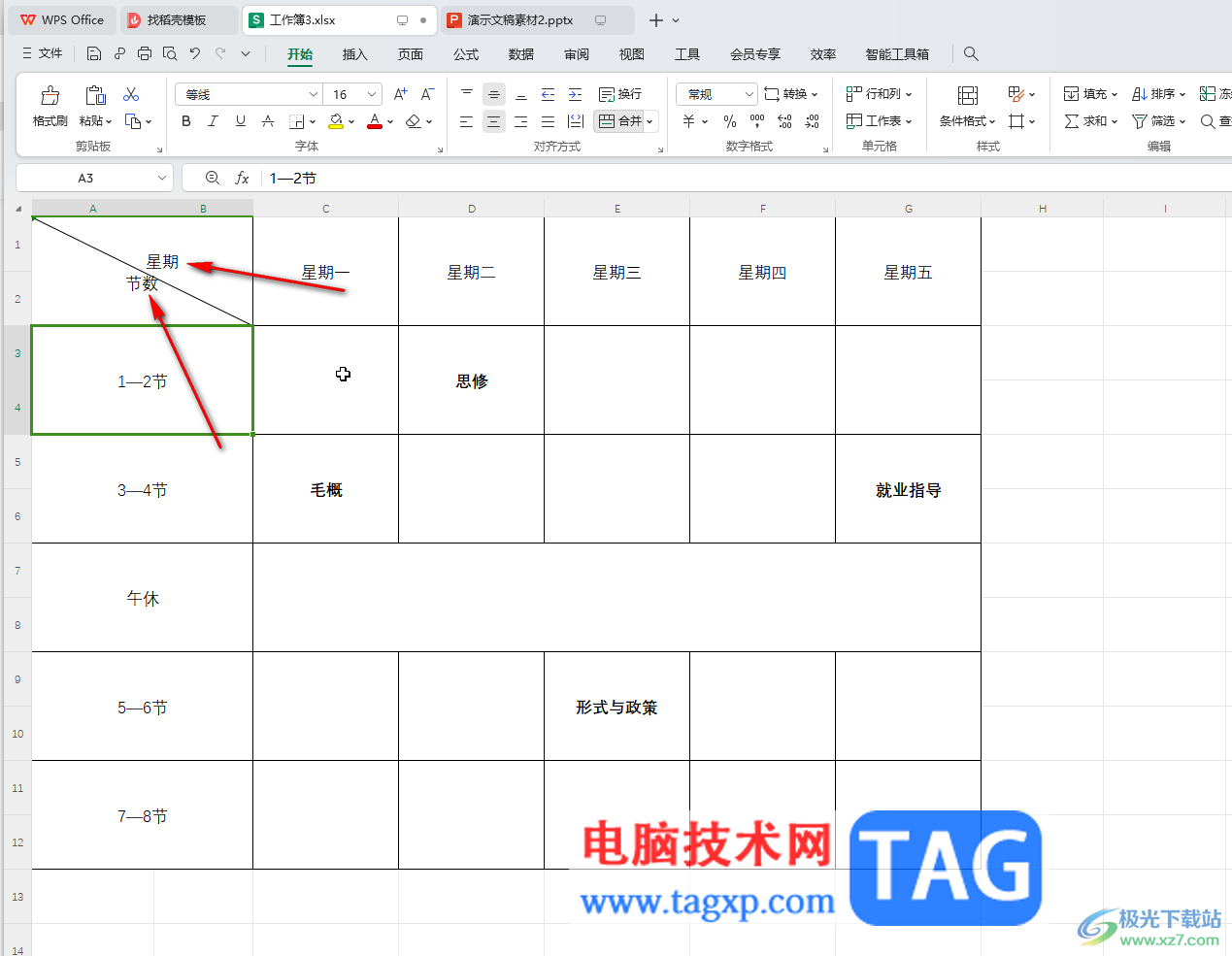
以上就是电脑版WPS表格在斜线两边分别打字的方法教程的全部内容了。上面的步骤操作起来都是非常简单的,小伙伴们可以打开自己的软件后一起动手操作起来。